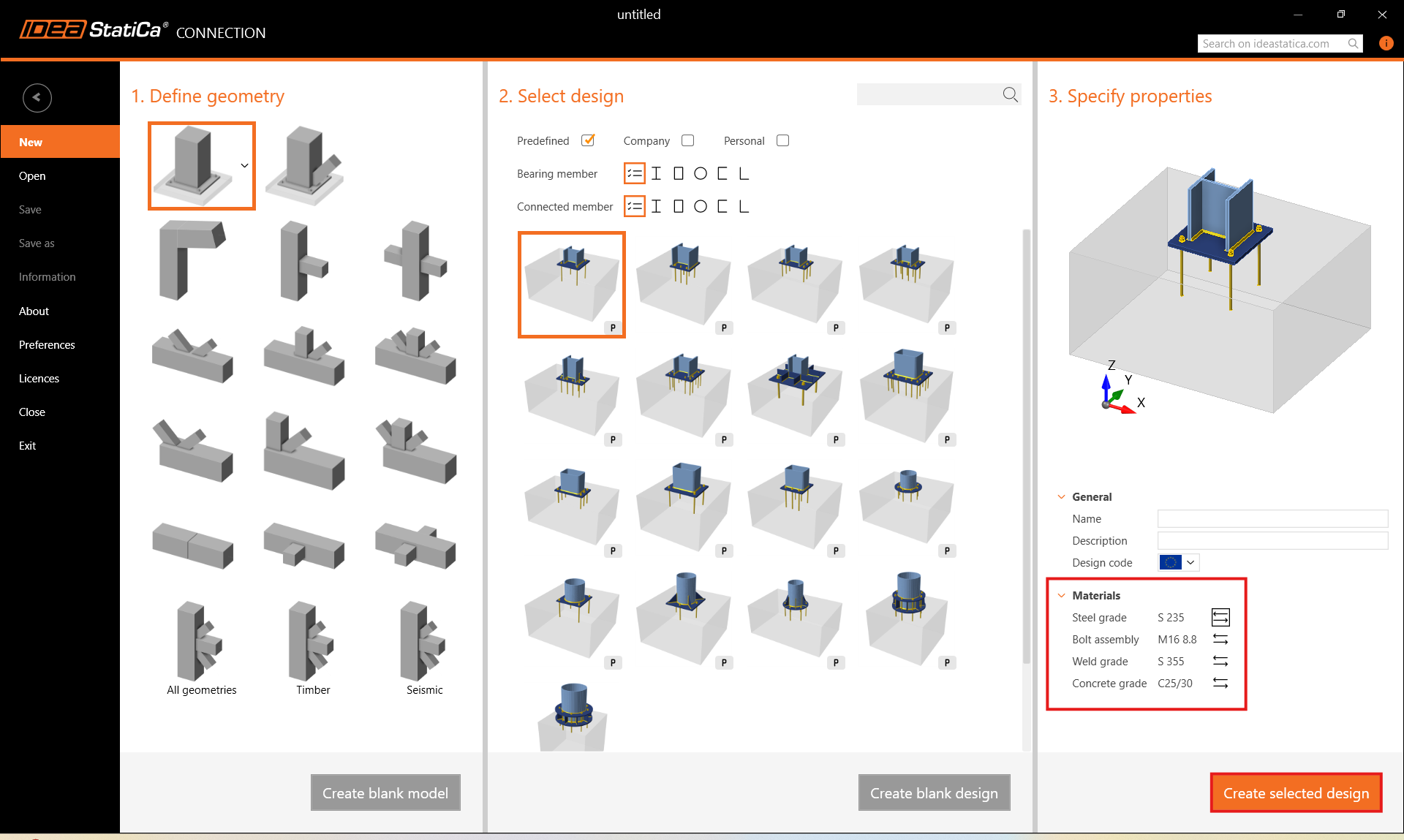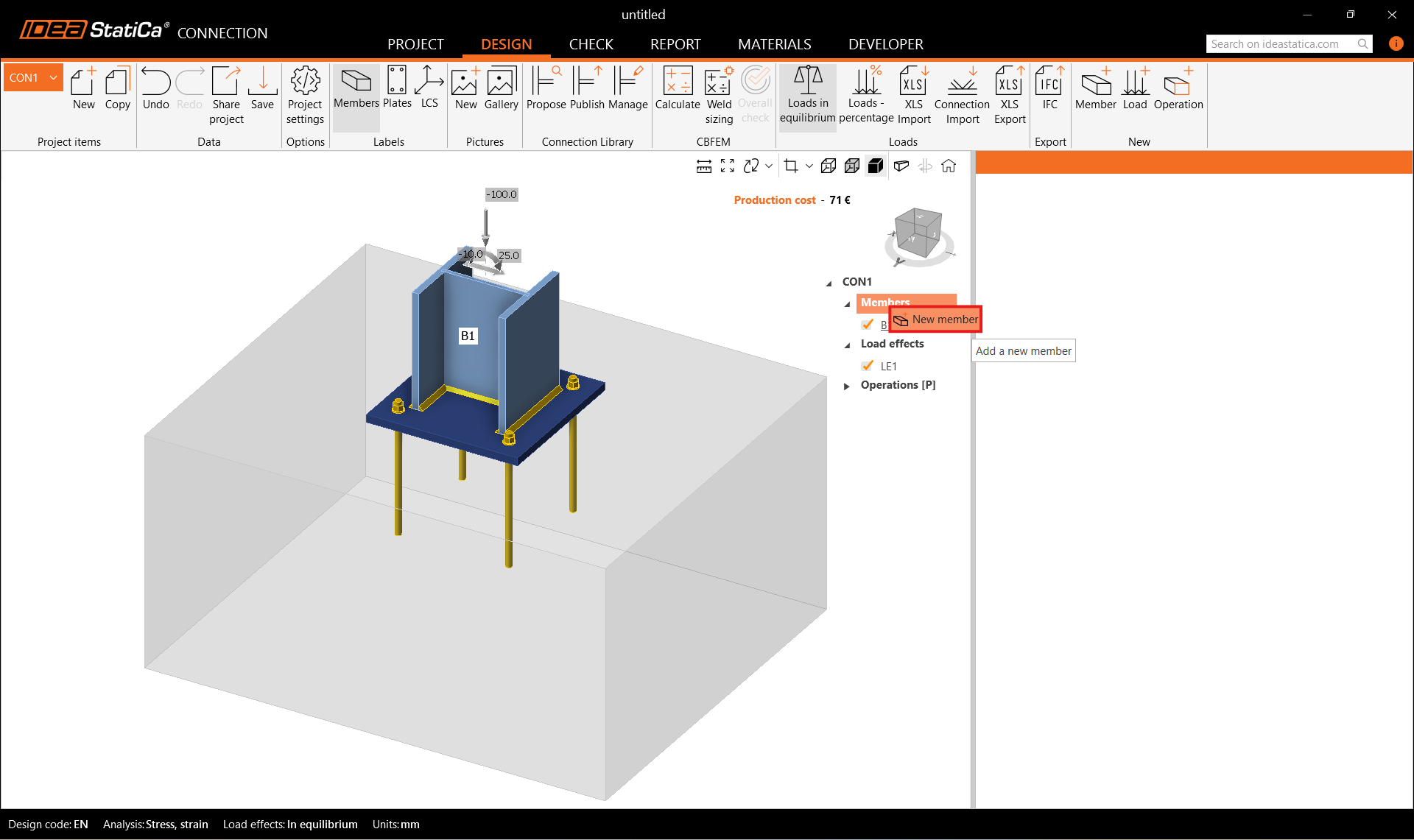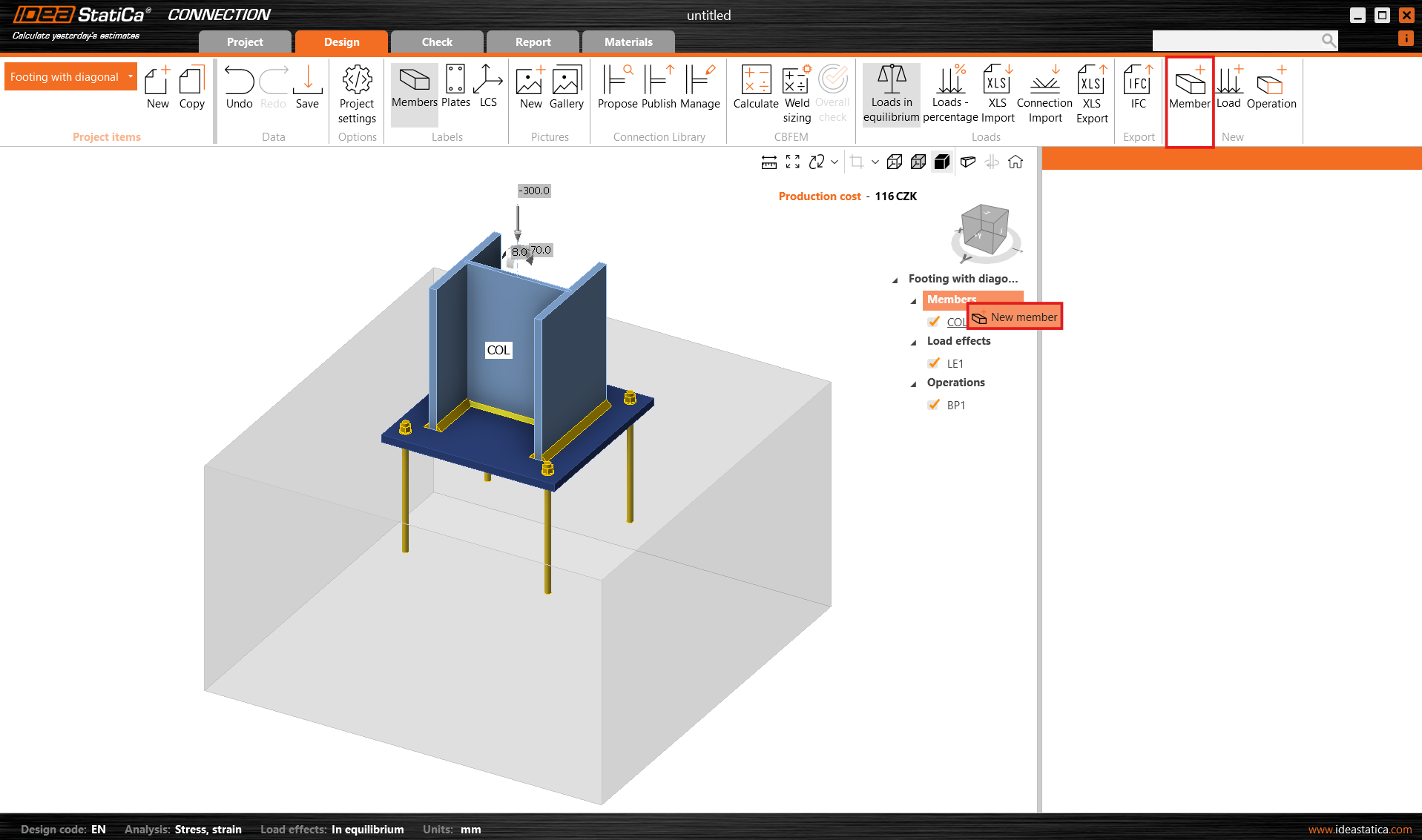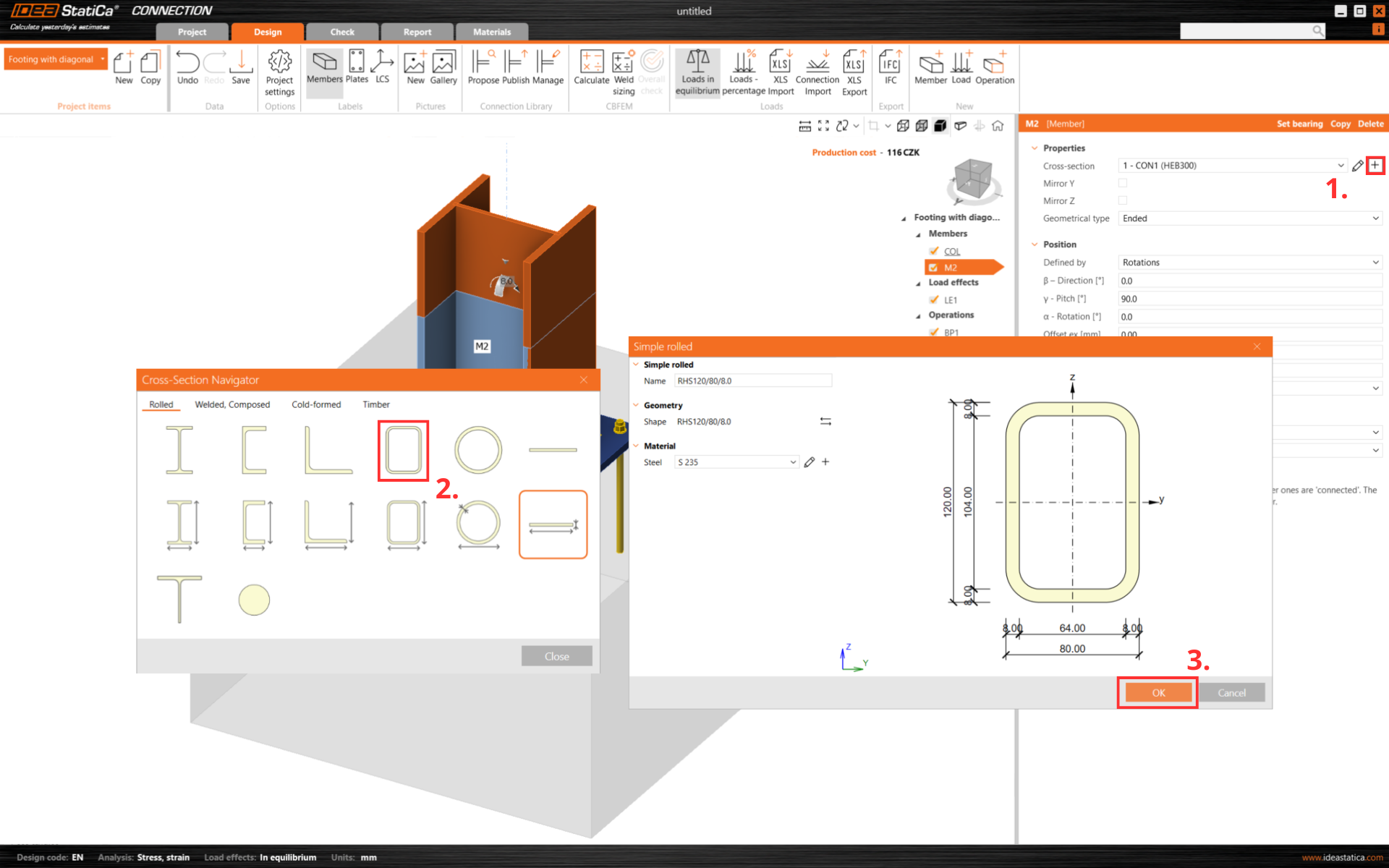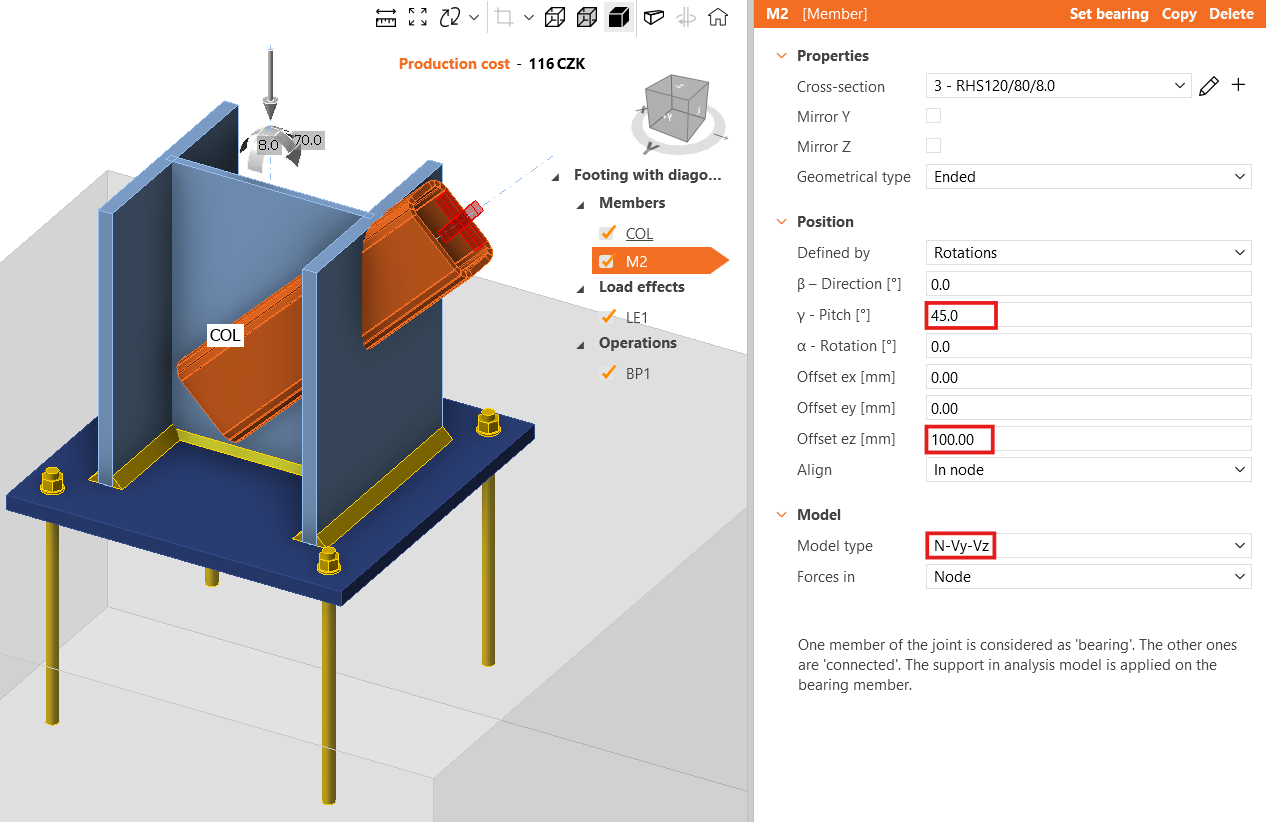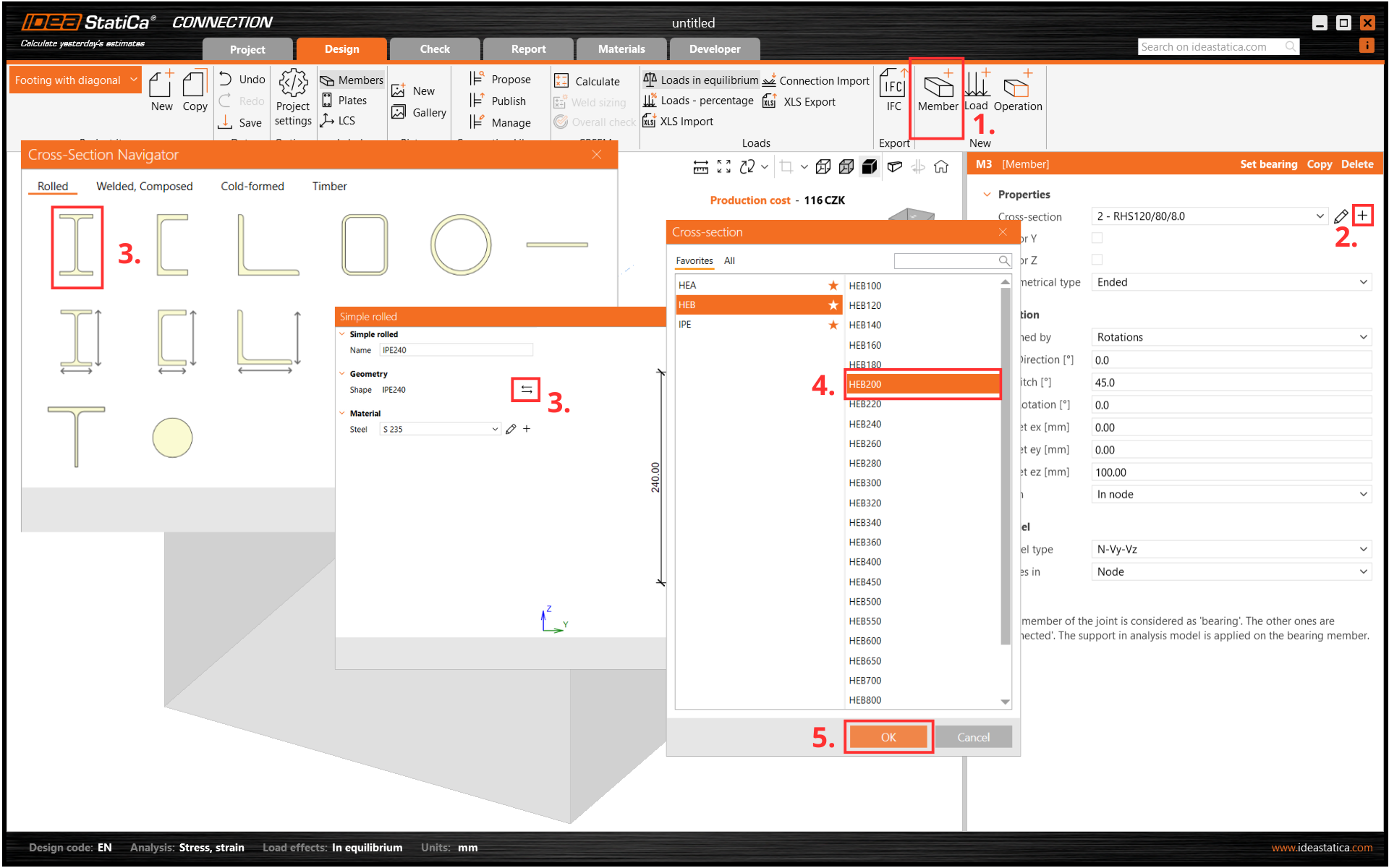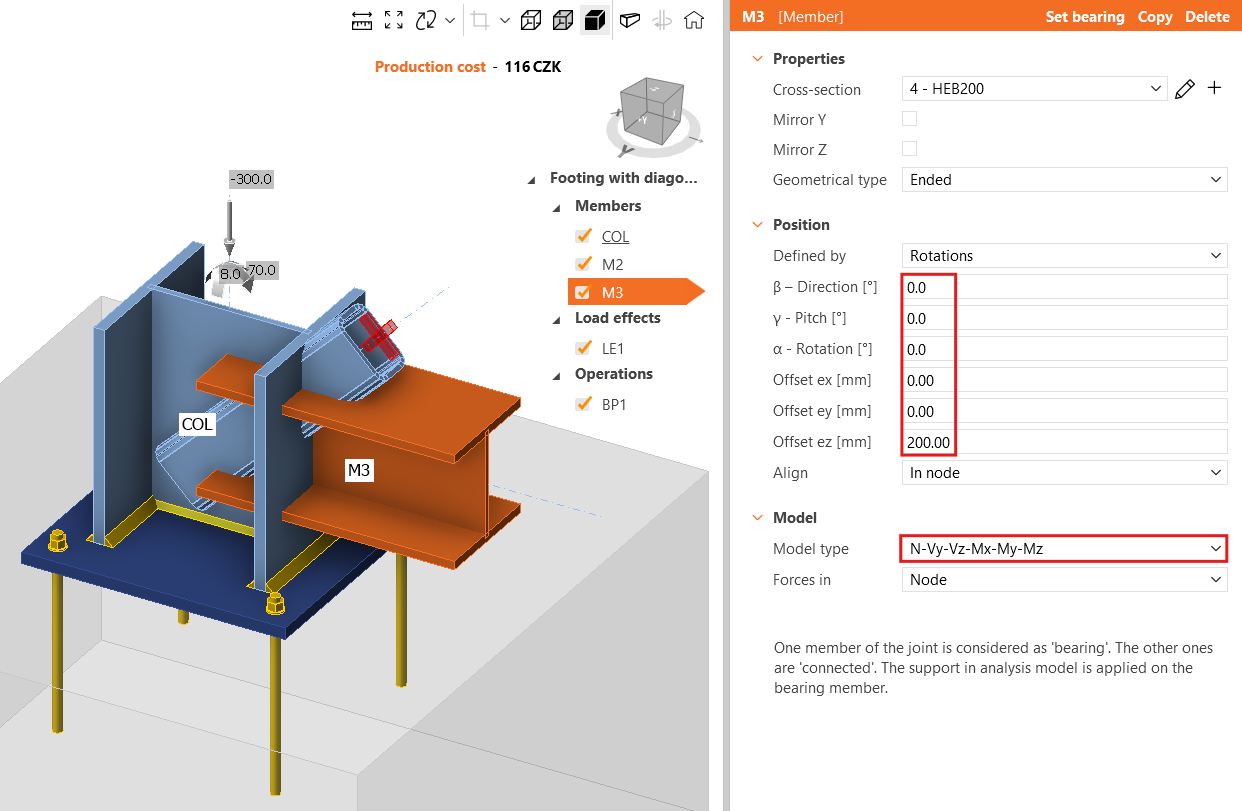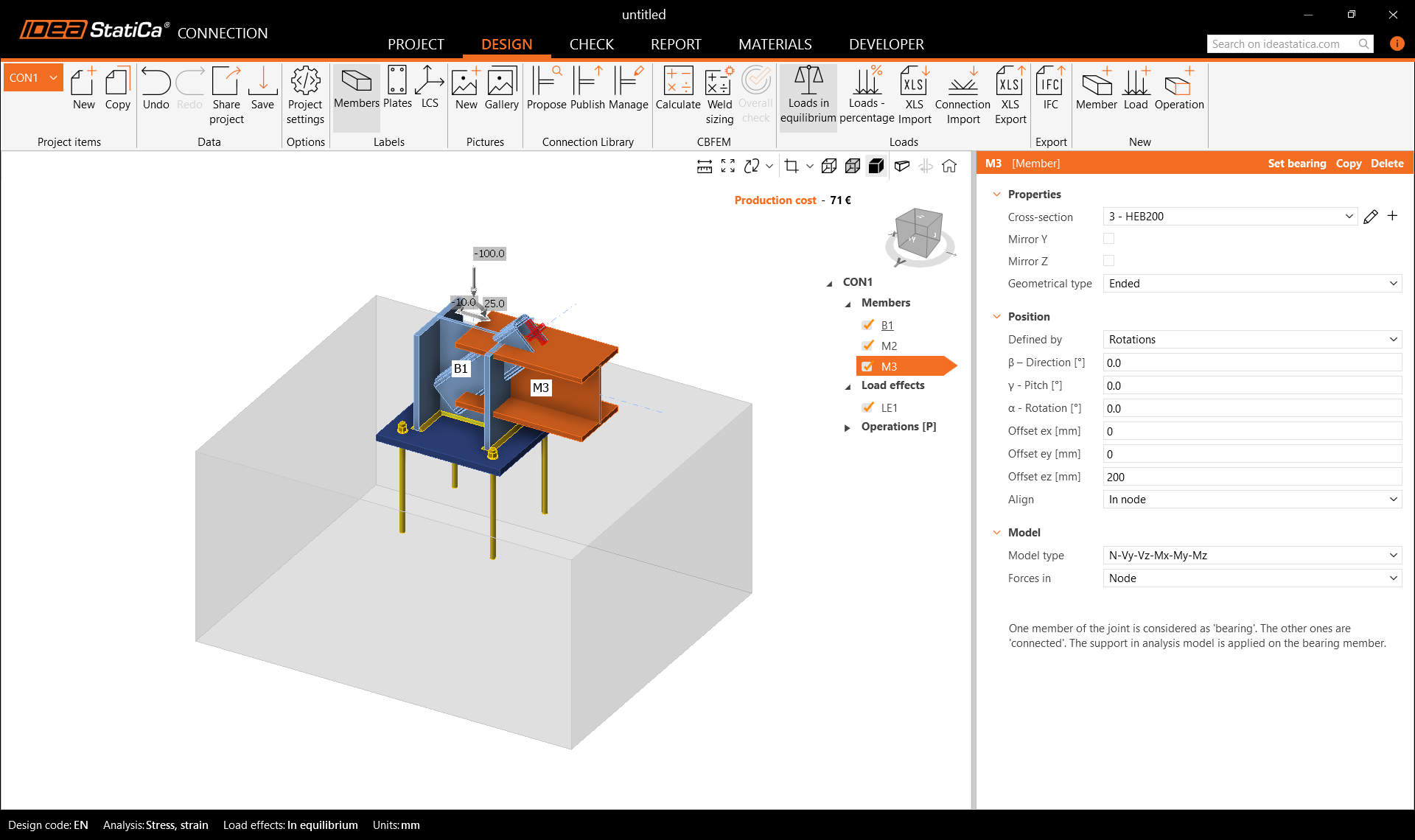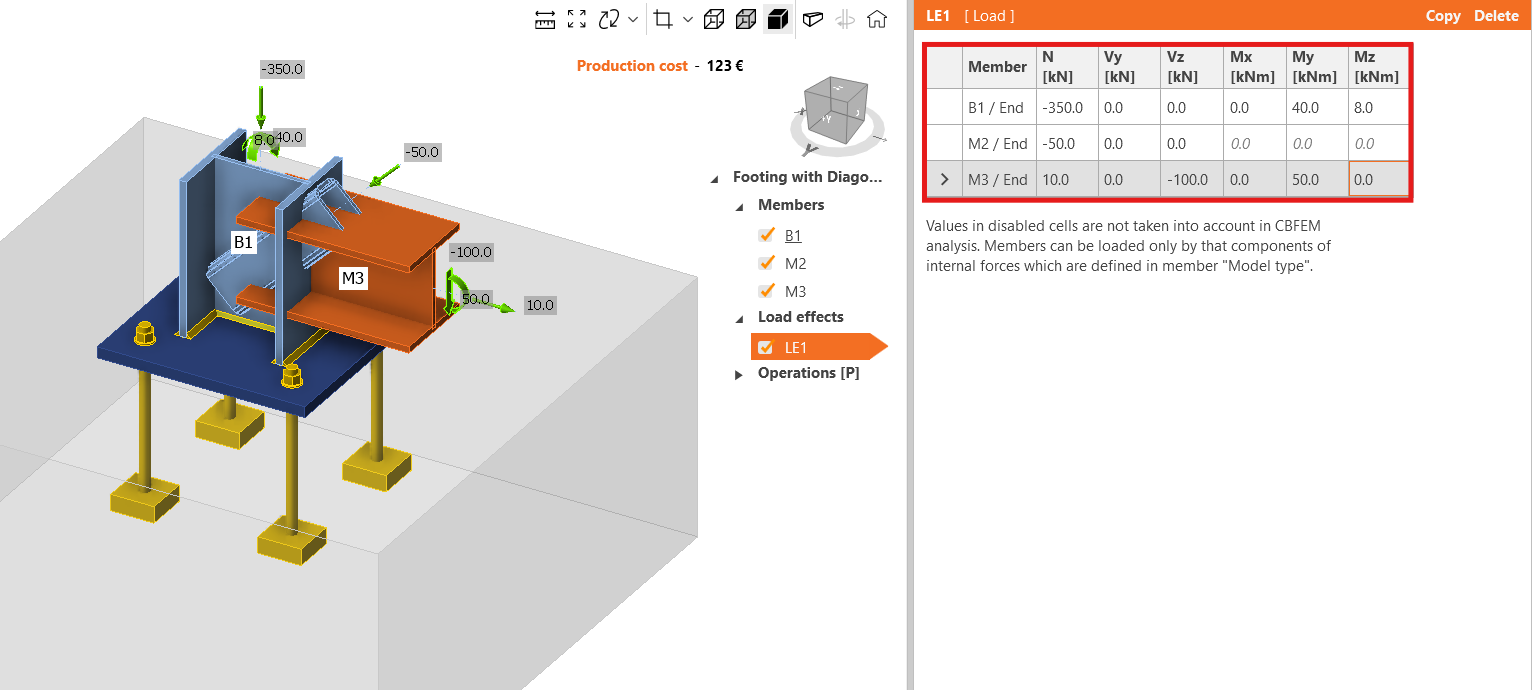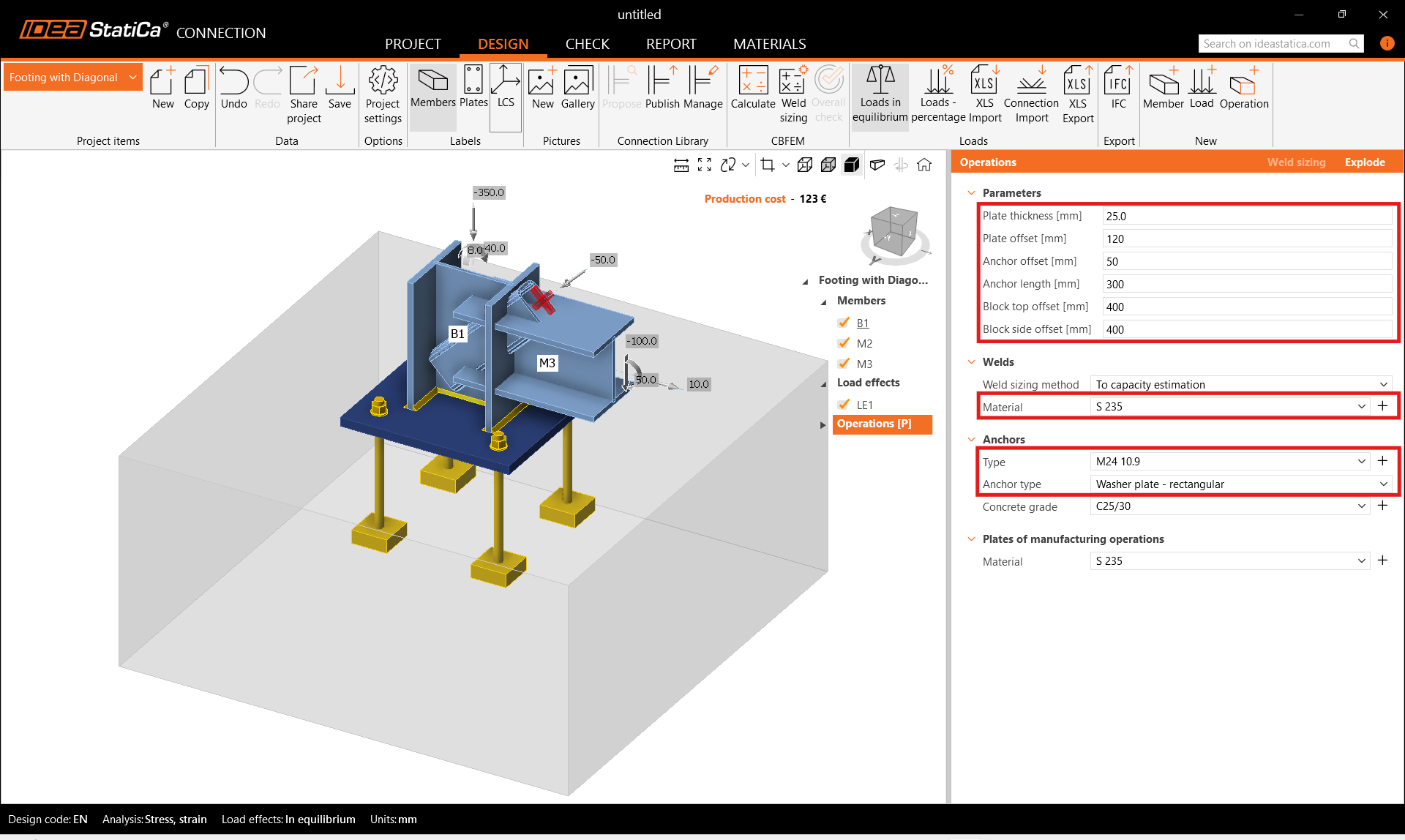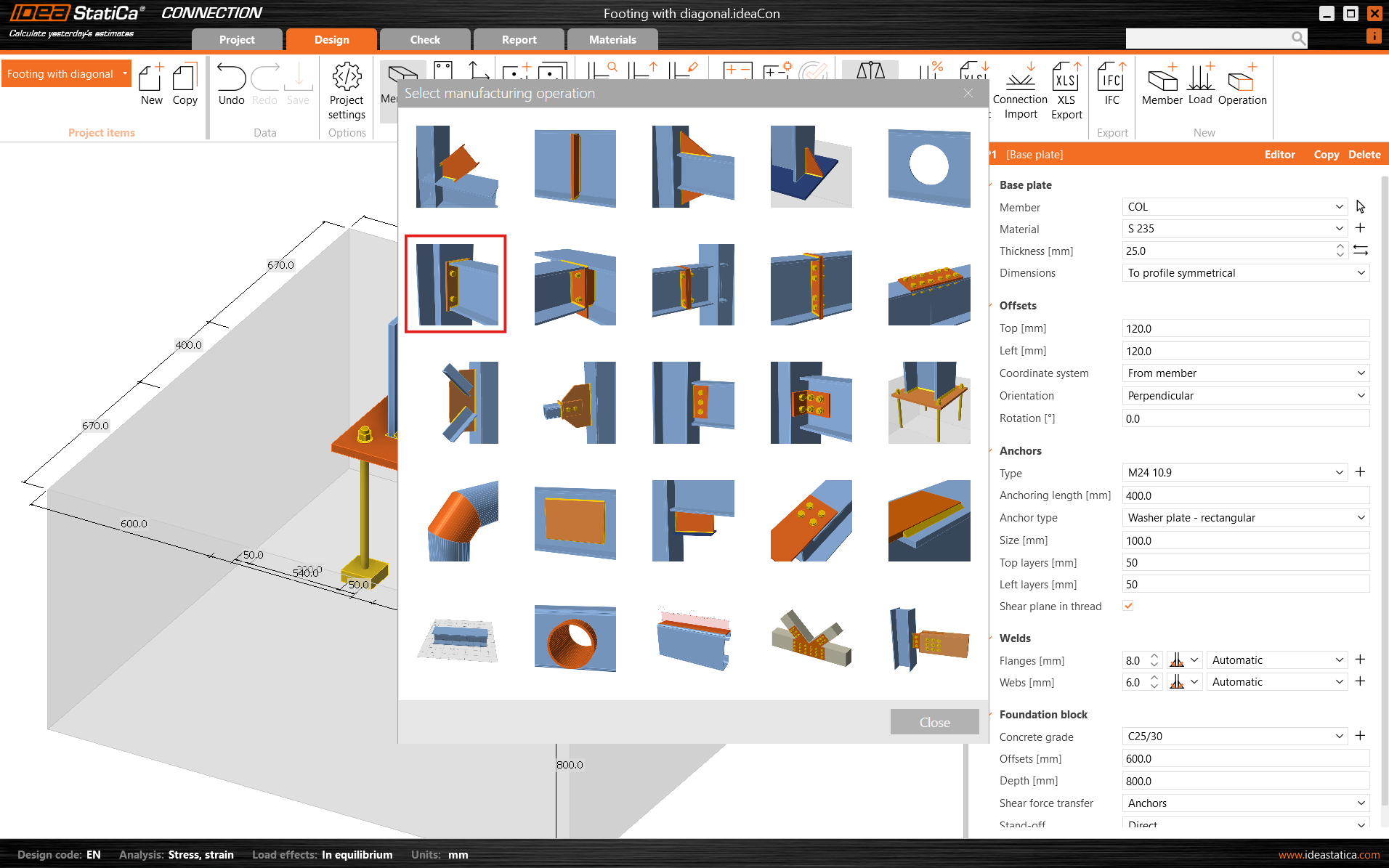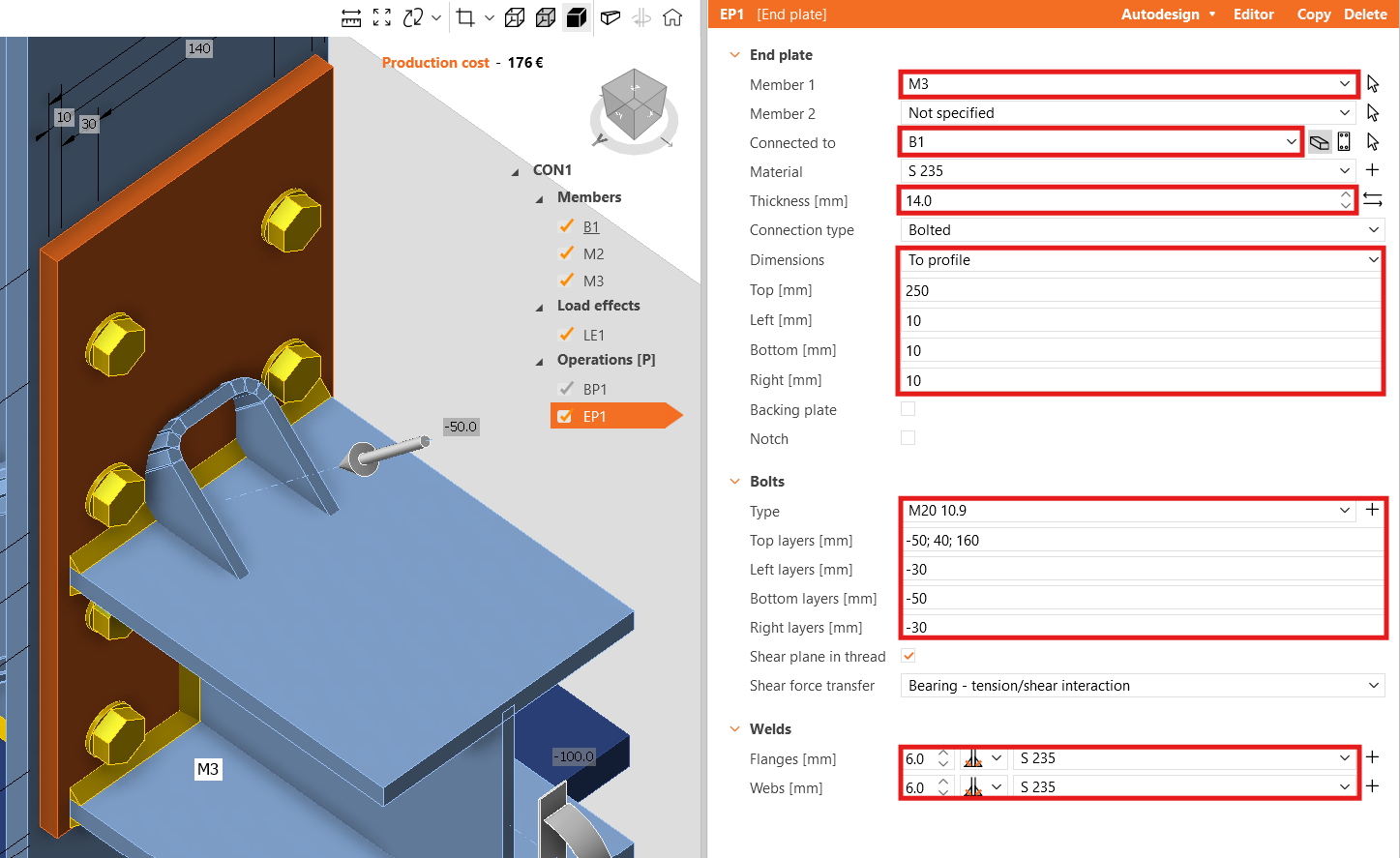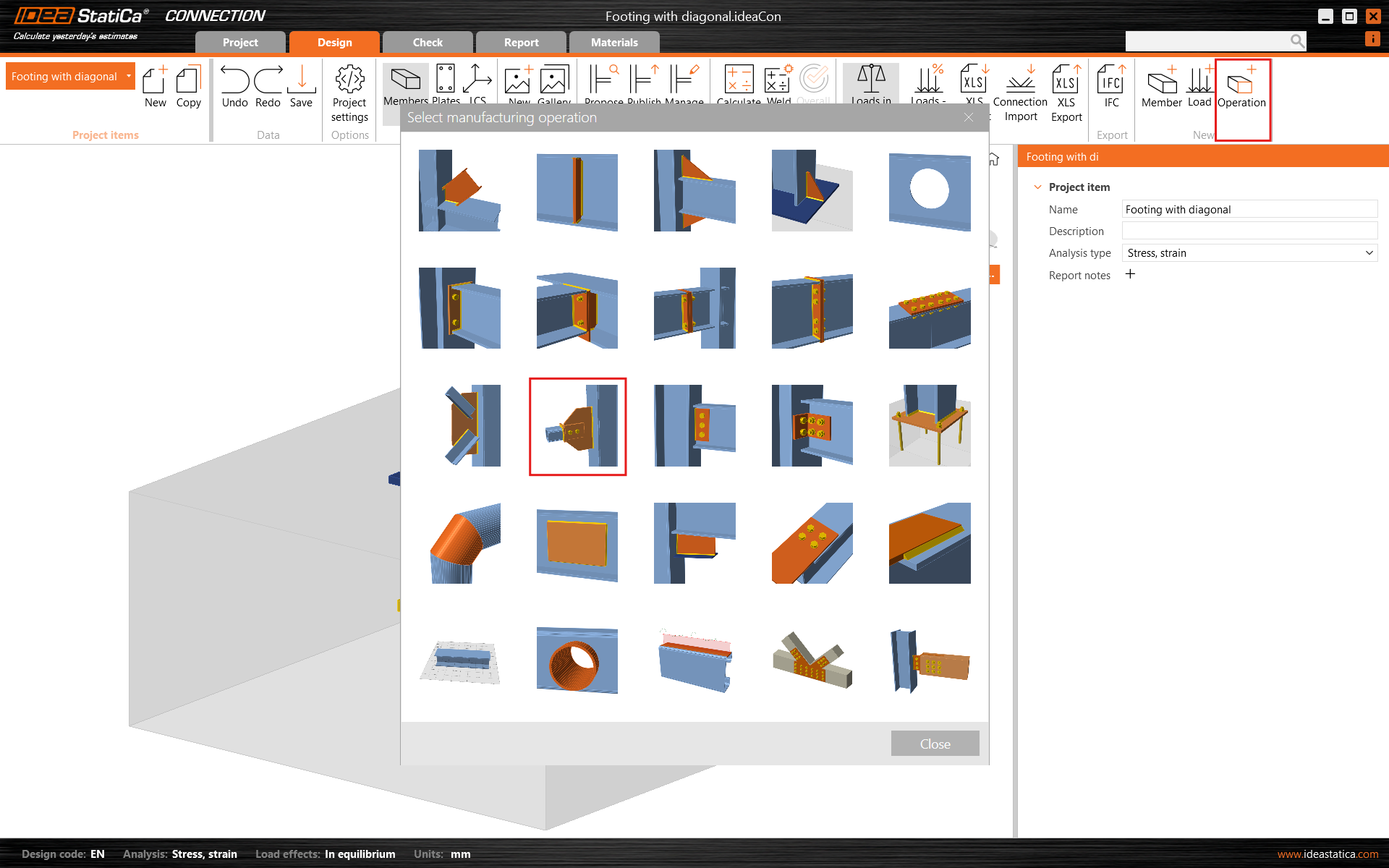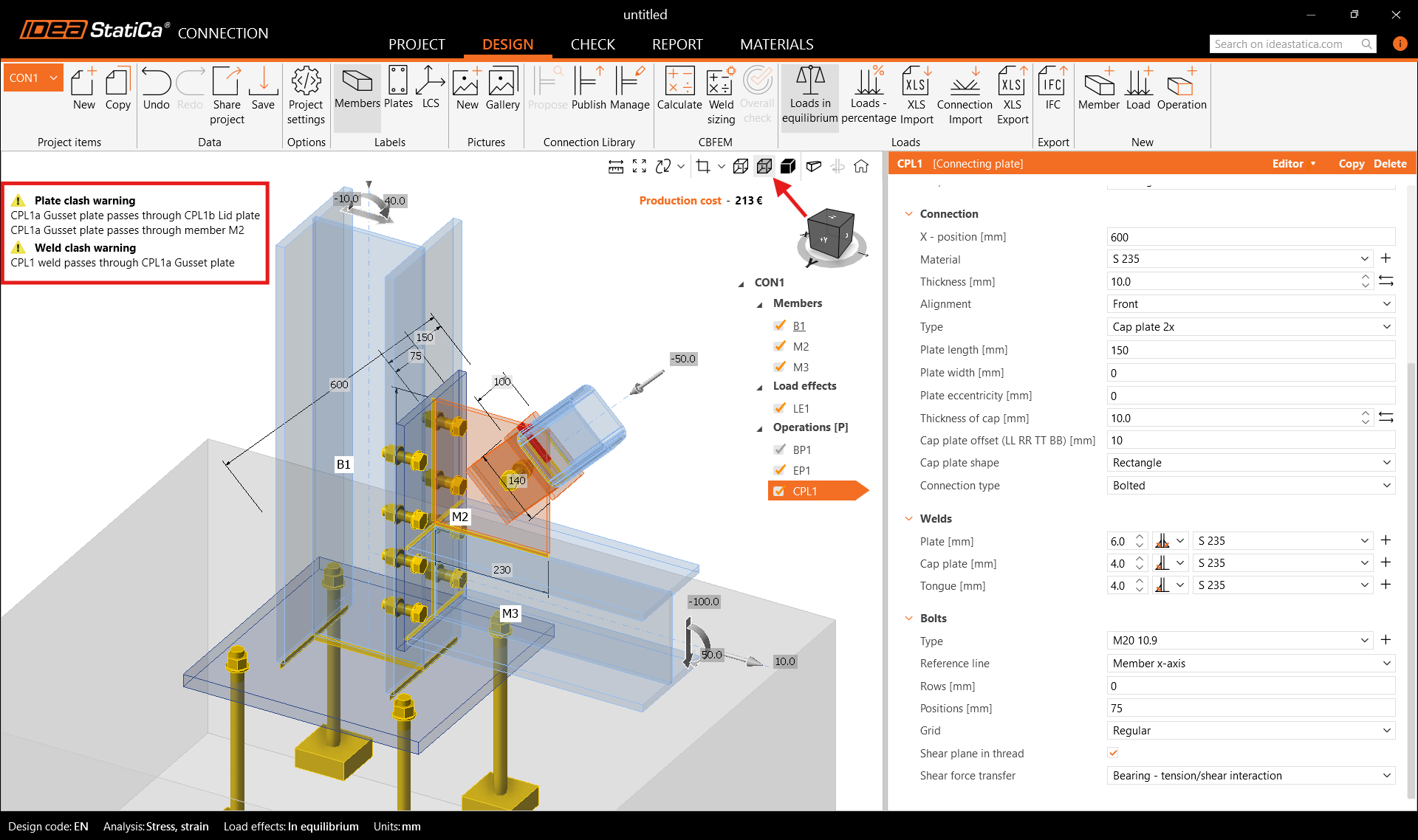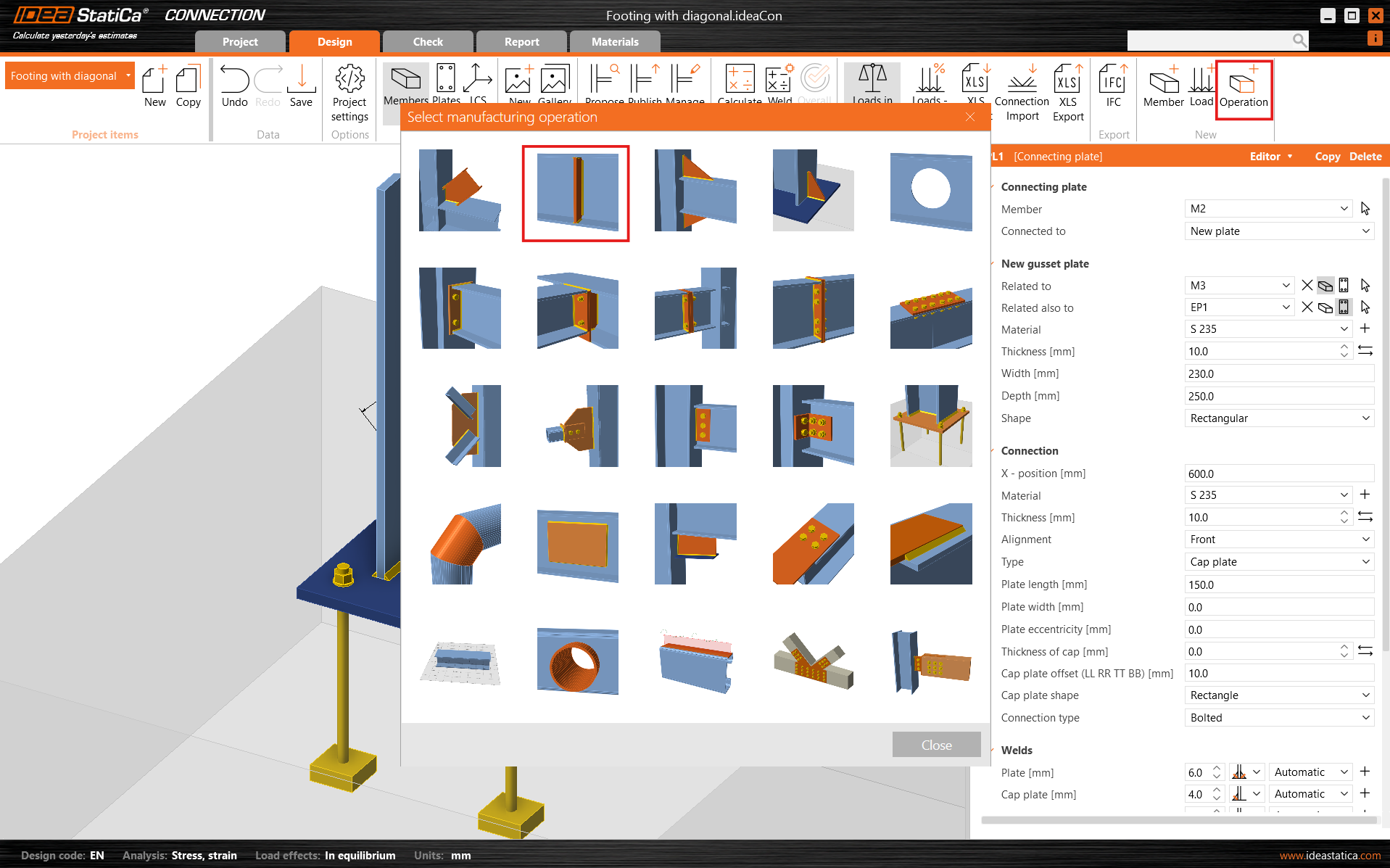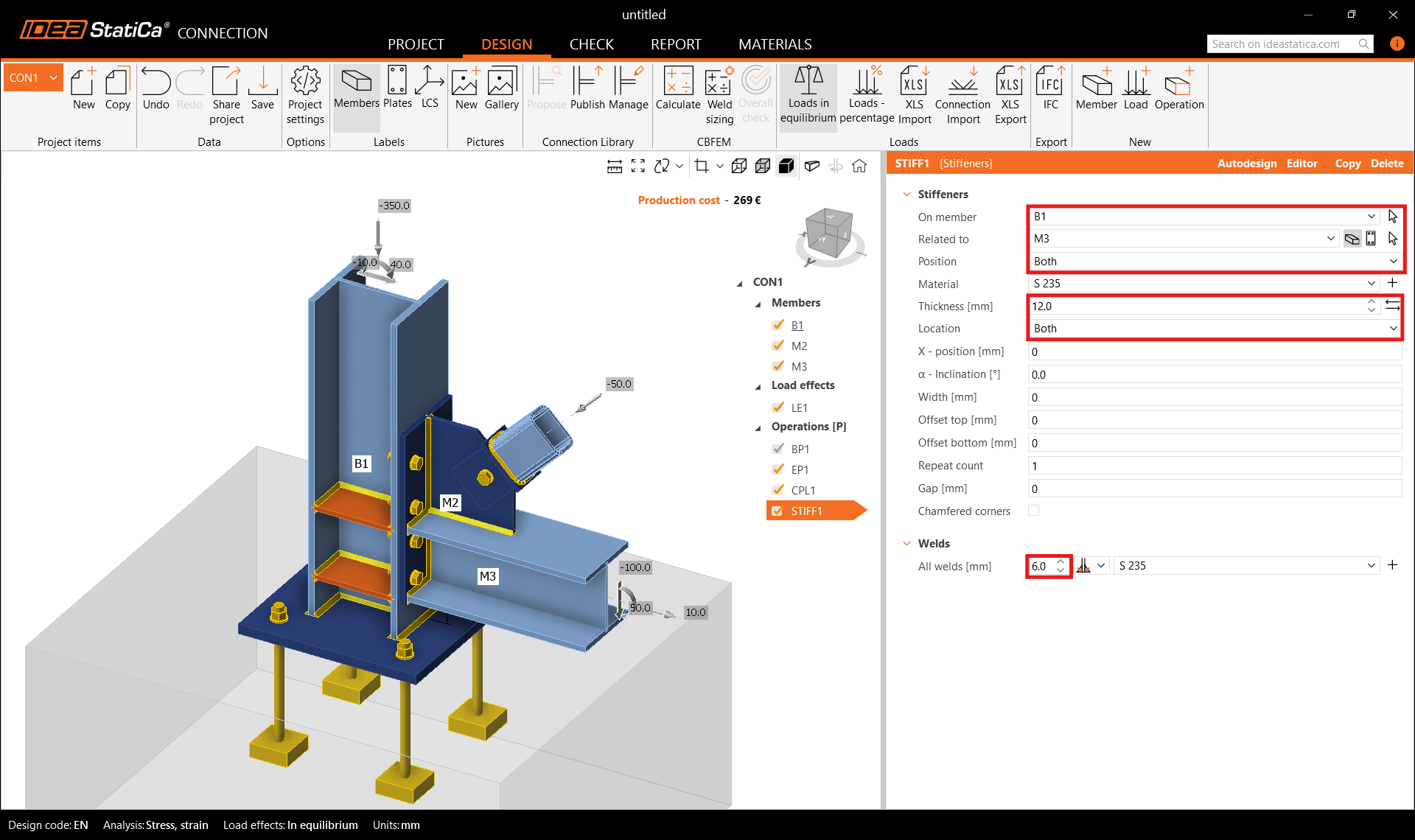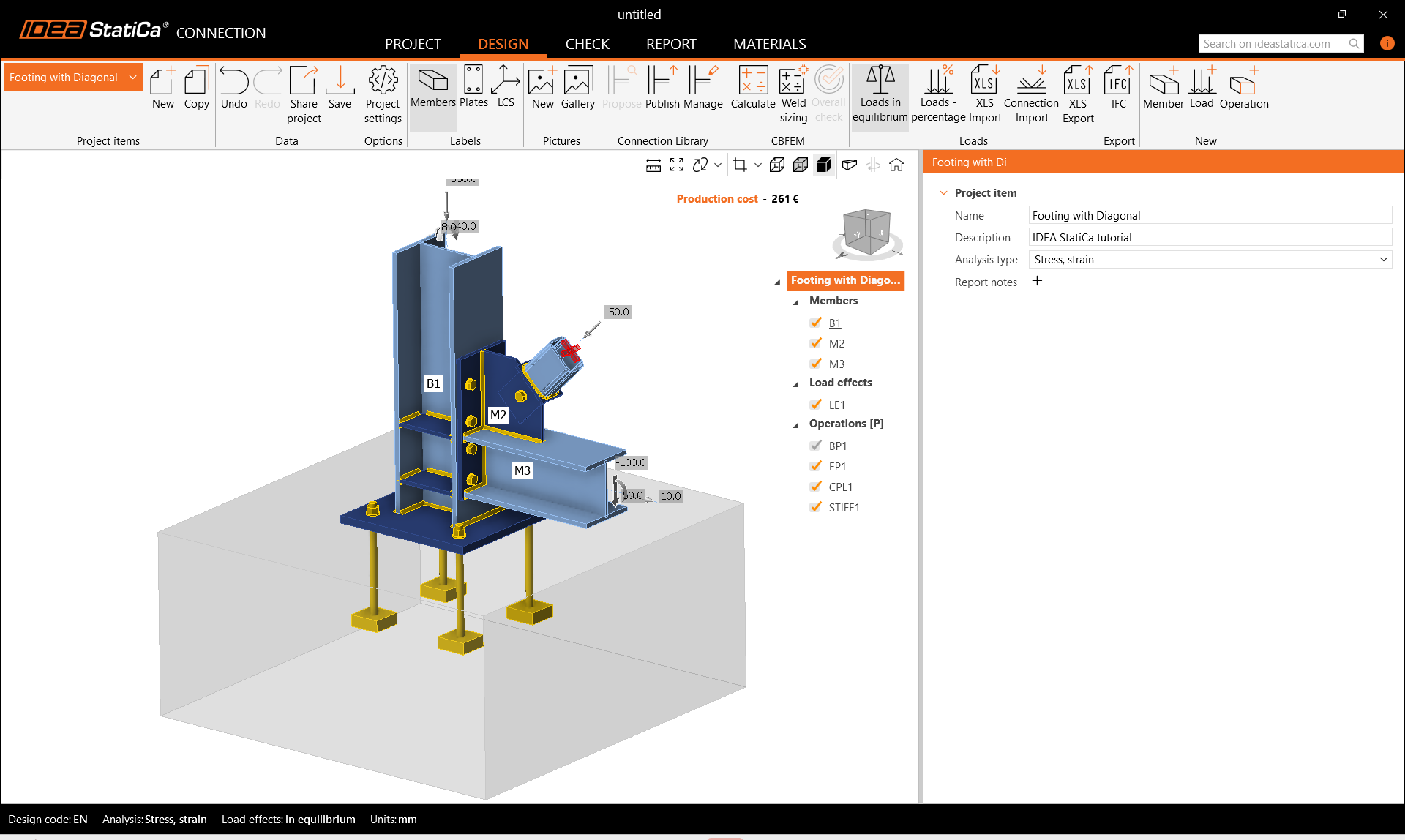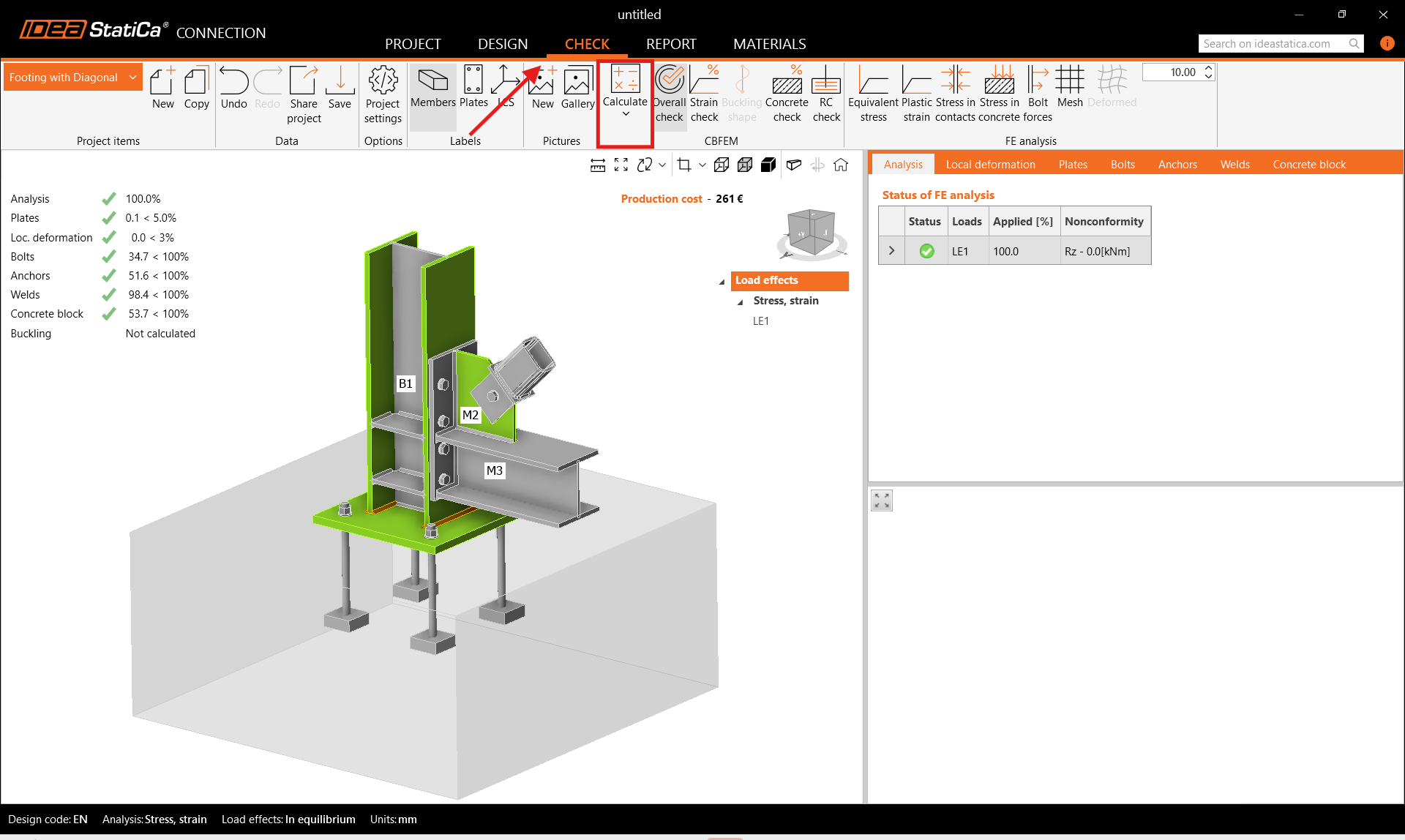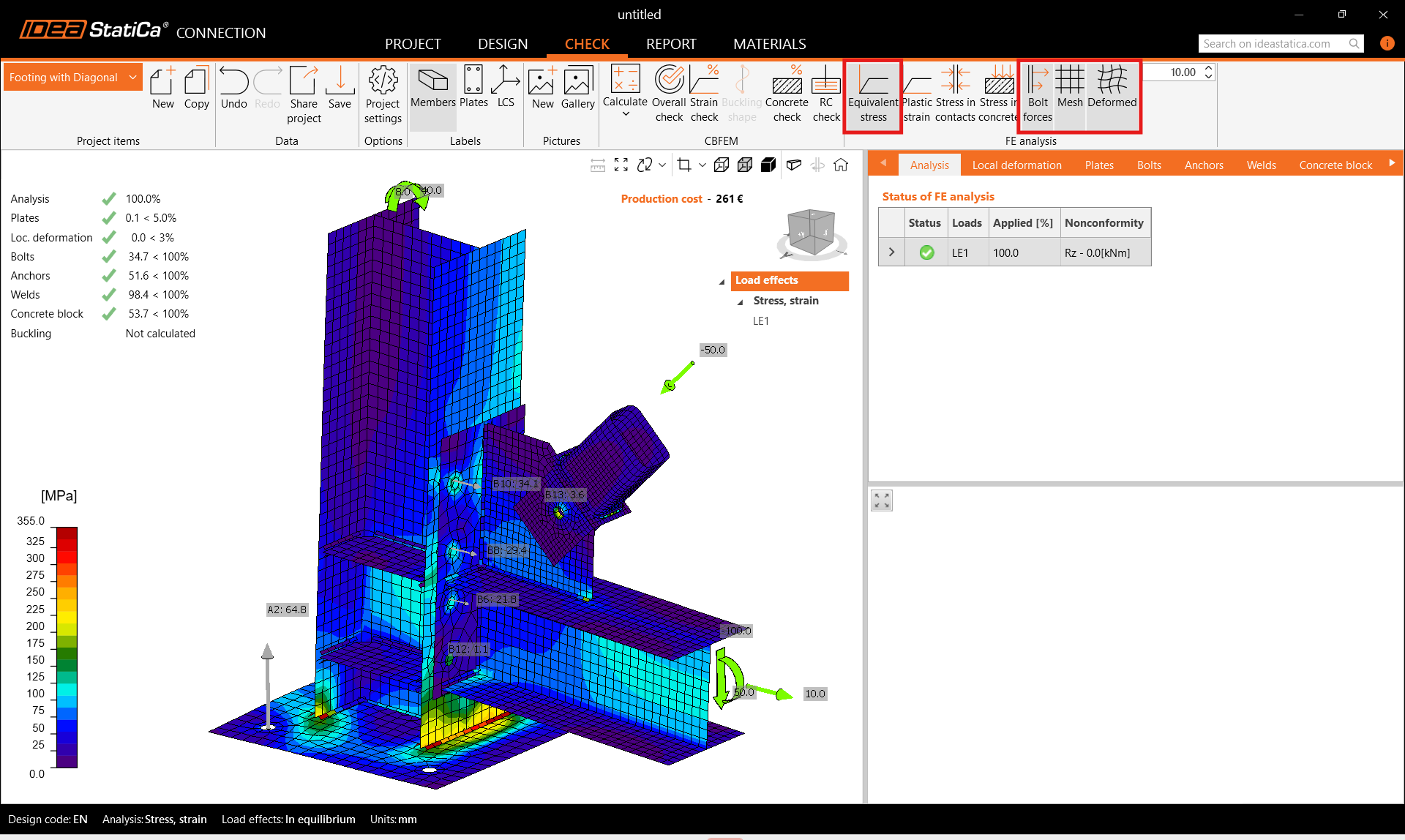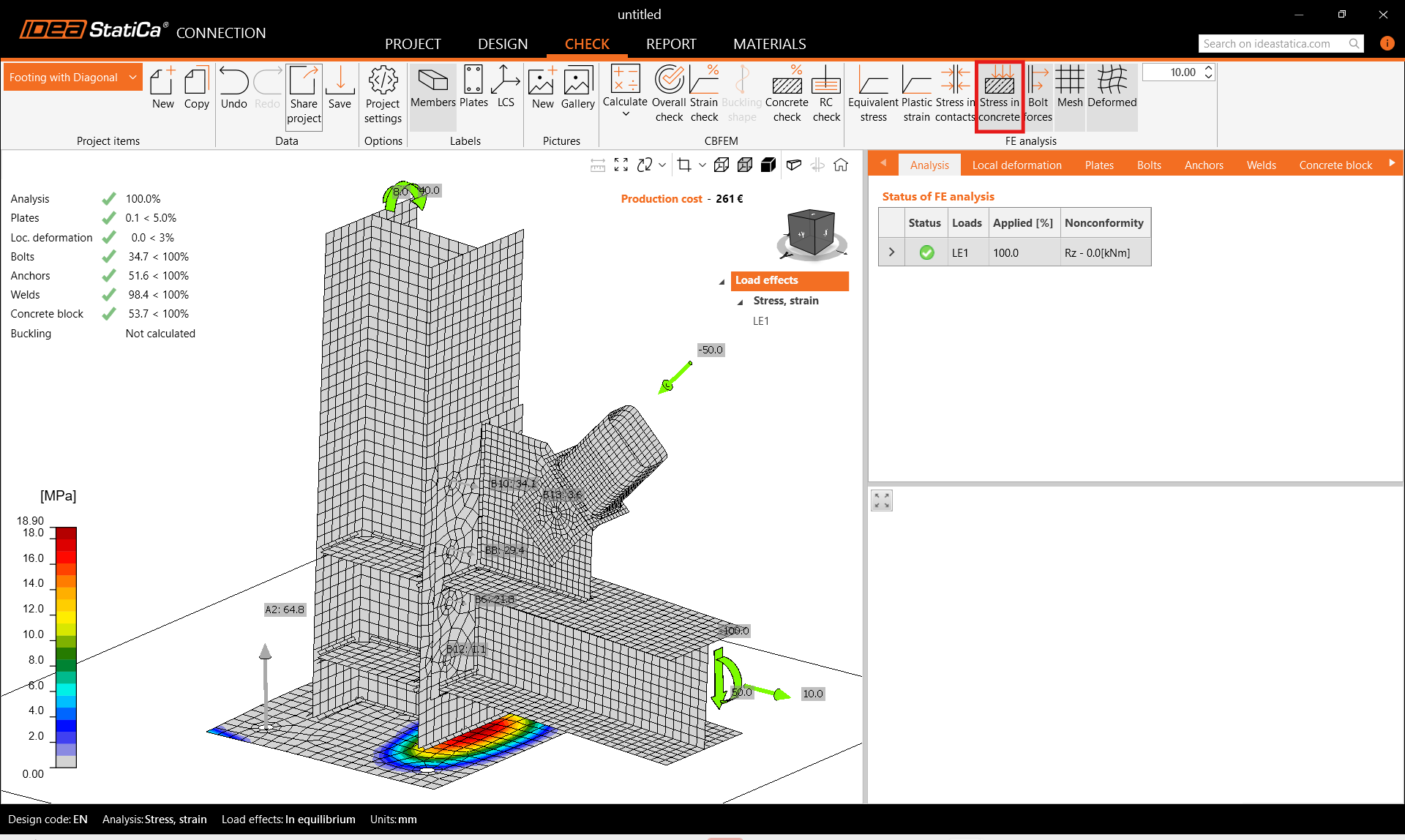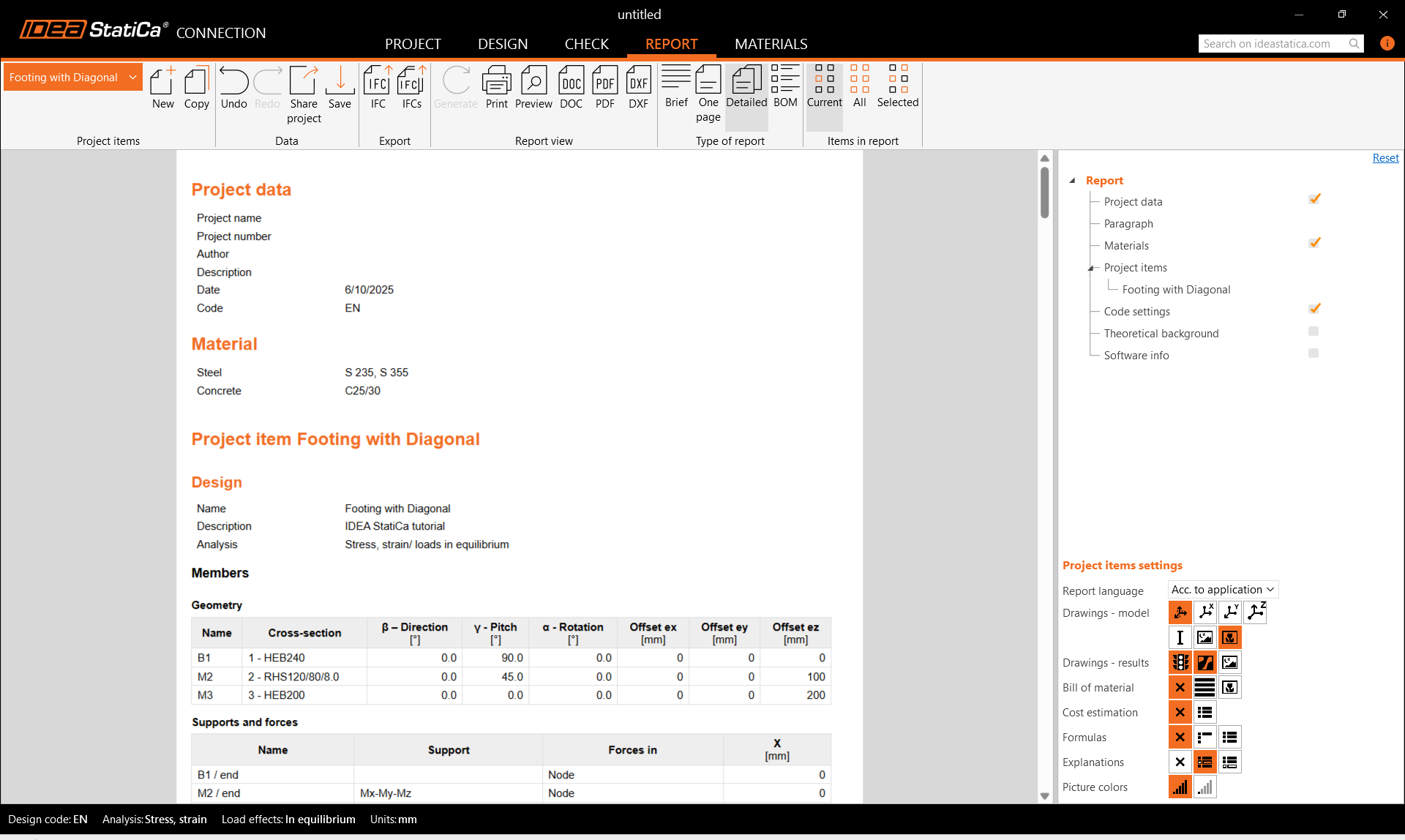Kotvená patka s diagonálou (EN)
1 Nový projekt
Spuťte IDEA StatiCa a vyberte aplikaci Connection. Nový projekt vytvoříte výběrem výchozí parametrické šablony, která je nejblíže požadovanému návrhu. Vyplňte název, vyberte národní normu, výchozí vlastnosti materiálu a klikněte na Vytvořit projekt.
2 Geometrie
Automaticky byl přidán nosník a patní plech s kotvami.
Přidejte nový prvek. Můžete použít tlačítko Prvek v horním pásu karet, nebo kliknout pravým tlačítkem myši na Prvky v navigačním stromu.
Dále změňte jeho průřez na RHS120/80/8.0.
Změňte sklon prvku a hodnotu odsazení ez. Typ modelu nastavte na N-Vy-Vz, protože tento prvek bude schopen přenášet pouze osovou sílu jako kloubově připojené diagonální ztužidlo. Pokud by typ modelu nebyl změněn, mohlo by dojít ke vzniku mechanizmu/singularitě a model by nebylo možné spočítat.
Více informací o typu modelu naleznete zde.
Přidejte další prvek a změňte jeho průřez.
Poté upravte jeho vlastnosti.
Nakonec zkontrolujte geometrii celého modelu.
3 Účinky zatížení
Jeden účinek zatížení byl automaticky přidán. Hodnoty vnitřních sil se zadávají do tabulky. Mohou být přidány i další účinky zatížení.
4 Návrh
Výrobní operace Patní deska byla definována v parametrické šabloně, proto můžete její vlastnosti upravit přímo na kartě Operace.
Parametrickou šablonu můžete také rozložit upravit hodnoty přímo v této operaci.
Můžete pokračovat a přidat další Výrobní operaci. Nyní zvolte Čelní desku.
Změňte parametry pro operaci čelní desky EP1.
Nyní přidejte výrobní operaci Přípojný plech.
A změňte některé její parametry.
V levém horním rohu se zobrazují varovné zprávy týkající se střetu desek a svarů. Navíc, když zapnete režim zobrazení Průhledně, oblast střetů se zvýrazní v grafickém okně 3D.
Abyste se zbavili střetu desek a svarů, je nutno přípojný plech CPL1 upravit - srazit jeho roh. Za tímto účelem spusťte Editor - Styčníkový plech nebo klikněte pravým tlačítkem myši na plech v grafickém okně. Přidejte Sražení rohu číslo 2.
Návrh dokončíte přidáním operace Výztuhy.
Nastavte správné parametry operace STIFF1.
Zkontrolujte výsledný návrh styčníku.
5 Posudek
Analýza na základě CBFEM se spustí příkazem Výpočet v horním pásu karet. Automaticky se vygeneruje výpočetní model, provede se iterační výpočet a okamžitě je možné prohlížet souhrnný posudek společně se základními hodnotami výsledků.
Přejděte do části Posudek v horní liště a aktivujte položky Ekvivalentní napětí, Síly ve šroubech, Síť a Deformovaný tvar konstrukce, abyste získali úplný přehled o chování styčníku.
Dále aktivujte Napětí v betonu. Otevřete tabulku Betonový blok a zobrazte podrobné výsledky.
6 Protokol
Posledním krokem je vytvoření protokolu. V záložce Protokol je možné si zvolit požadovaný rozsah protokolu i editovat jeho obsah a následně ho vytisknout nebo uložit ve formátu doc a pdf.
Úspěšně jste navrhli a posoudili ocelový styčník dle platných norem.